Když přemýšlíte o Amazonu, pravděpodobně předpokládáte, že se společnost primárně zaměřuje na svůj internetový obchod a různé produkty pro chytrou domácnost. Do ekosystému Amazonky však patří mnohem více, a to včetně zajištění zálohování vašich souborů. Společnost má ve skutečnosti v Obchodě Play dvě různé aplikace, které můžete použít, abyste zabránili ztrátě všech důležitých souborů.
Použijte Amazon Drive k zálohování fotografií a souborů z telefonu Android
Pokud máte účet Amazon, pak již účet Amazon Drive máte, i když jste o tom nevěděli. Ve výchozím nastavení Amazon poskytuje až 5 GB bezplatného úložiště, které můžete používat ve spojení s Amazon Drive a Photos. Existují však také další možnosti, pokud potřebujete více než zahrnuté úložiště, což z něj činí docela působivou alternativu k některým z nich nejlepší cloudové úložiště řešení. Pokud máte zájem o testovací jízdu, zde je návod, jak můžete použít Amazon Drive k zálohování fotografií a souborů.
1. Otevři Amazon Drive aplikace ve vašem telefonu.
2. Přihlaste se do aplikace s informacemi o vašem účtu Amazon.
3. Klepněte na tři svislé tečky v pravém horním rohu.
4. Klepněte nahrát.

5. Vyberte jednu z následujících možností: Vyfoť, Natočte video, Souborynebo Přidat fotky a videa.
6. Po zobrazení výzvy klepněte na Dovolit aby Amazon Drive měl přístup k vašim souborům.
7. Vyberte soubory které chcete nahrát.
8. Klepněte na nahrát tlačítko v pravém dolním rohu.

Při nahrávání souborů doporučujeme nechat aplikaci Amazon Drive otevřenou. Někdy může Android „zabít“ aplikace, které běží na pozadí, a rozhodně byste nechtěli, aby se to stalo uprostřed nahrávání.
Automaticky nahrávejte fotografie a videa na Amazon Photos
Amazon Drive není jediné řešení cloudového úložiště, které Amazon nabízí, protože existuje i aplikace Amazon Photos. To se mírně liší od aplikace Disk, protože nebudete moci nahrávat dokumenty. Ale další výhodou je, že můžete synchronizovat aplikaci Amazon Photos s vaším Fire TV nebo Echo a prohlédněte si galerii svých obrázků na rozdíl od obrázků, které poskytuje Amazon.
1. Otevři Fotografie Amazonky aplikace ve vašem telefonu.
2. Přihlaste se do aplikace s informacemi o vašem účtu Amazon.
3. Klepněte na OK tlačítko pro spuštění.
4. Po zobrazení výzvy klepněte na Dovolit, abyste aplikaci umožnili přístup k vašim fotografiím a videím.

5. Na spodním panelu nástrojů klepněte na Více knoflík.
6. Klepněte Nastavení.
7. Vybrat Automatické ukládání v horní části stránky.
8. Klepněte na přepínače vedle Fotky a videa.
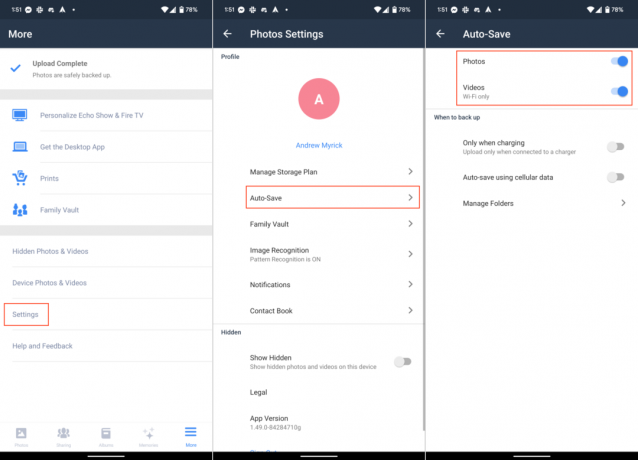
Na tomto panelu nastavení můžete také upravit různá nastavení „kdy zálohovat“. Patří mezi ně věci, jako je zálohování pouze, když jste připojeni k nabíječce, a přepínání, zda chcete k zálohování položek používat mobilní data, místo abyste se spoléhali pouze na připojení Wi-Fi.
Nezapomeňte si vše zálohovat
Bez ohledu na to, jaké řešení cloudového úložiště nakonec použijete, ať už je to Amazon Drive nebo něco jiného, důrazně doporučujeme zálohování vašich zařízení kdykoli je to možné. Díky tomu se už nikdy nebudete muset bát, že přijdete o ty vzácné snímky a videa okamžiků, které už jen tak nevrátíte.
Další výhodou je možnost přístupu k těmto zálohovaným souborům prakticky odkudkoli. To zahrnuje přístup k vašim fotografiím, videím a dalším souborům a jejich organizaci z webu nebo když si nakonec pořídíte nový telefon.

Amazon Drive
Pokud máte účet Amazon, pak již máte přístup k Amazon Drive. Jedná se o alternativní řešení cloudového úložiště, které se synchronizuje s vaším účtem Amazon a je přístupné prakticky odkudkoli.
